
【ニュースパス】アプリの使い方は?クーポンや通知設定も解説するよ
毎日のニュースをスマホで確認できるアプリの一つに「ニュースパス」というものがあります。
ニュースパスとは、世の中でどんなことが起こっているのかがすぐに分かる便利なアプリです!
今回は、このニュースパスの使い方について解説を進めていきます。
概要や操作方法、利用可能なクーポン、通知設定、タブ、フォロー機能など、一通りマスターしていきましょう!
ニュースパス

開発:KDDI CORPORATION
掲載時の価格:無料
Ver:iOS 2.11.2 / Android Varies with device
Contents[OPEN]
【ニュースパス】どんなアプリなの?サービスをおさらい!
そもそもニュースパスとはどんなアプリなのでしょうか?
これまで一度も利用したことがない方も、名前だけは聞いたことがあるという方にも分かりやすいように解説していきます。
ニュースパスのサービスについて
ニュースパスは、大手キャリアの「au」から提供されているニュース情報アプリです。
日本国内のことから世界の出来事まで、さまざまなジャンルのニュースが読めます。
そんなニュースパスでは、新聞やニュース番組、雑誌などで発信されている情報をまとめてチェックできるのが魅力です!
なので、たくさんのメディアを見ていられないよう忙しい方には特におすすめですよ。
情報がまとめて見られるだけでなく、見たいものを検索したりカテゴリ別に閲覧することもできます。
また、ニュースだけでなく、さまざまな店舗で利用できるクーポンが配信される機能もある楽しいニュースアプリです。
アプリをインストールして使おう!
ニュースパスは、スマホアプリとして提供されています。
無料なので、いつでも気軽に試すことができますよ。
【ニュースパス】アプリの基本の使い方
ここからは、ニュースパスの使い方の解説に入ります。
ニュースの検索から閲覧履歴、そして天気予報の確認方法まで、アプリでできる基本的な操作を一通りチェックしていきましょう。
ニュースを探す・読む
まずは、ニュースを探す・読む方法です。
ニュースパスを起動すると最初に「ホーム」の画面が表示されます。ここでトピックなどあらゆる情報を見ることができます。
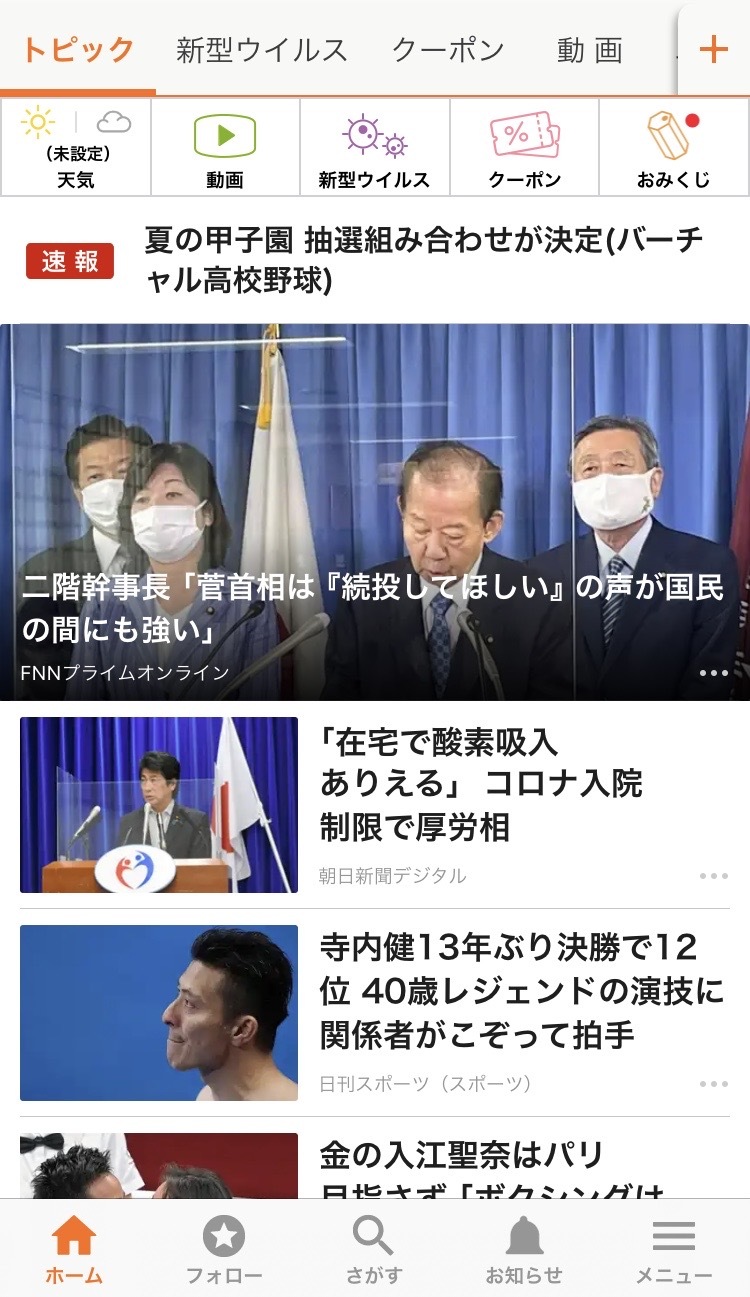
ここでは、その日の出来事がまとめて表示されるので、今日何が起きているか大まかに把握する時に便利です。
表示されるのは記事だけではありません。テレビのニュース番組で報道されたものなども併せて表示されます。
記事のタイトルをタップすると、本文や動画全体をチェックできる画面に移動します。
特定の記事を探すには?
自分が気になるニュースだけをピンポイントで見たいというときもありますよね。そんなときは、検索機能を使うことで効率よく探せます。
数あるニュースの中から、特定の記事を探すには「さがす」をタップします。
「検索する」と書かれた入力欄に任意のキーワードを入れましょう。
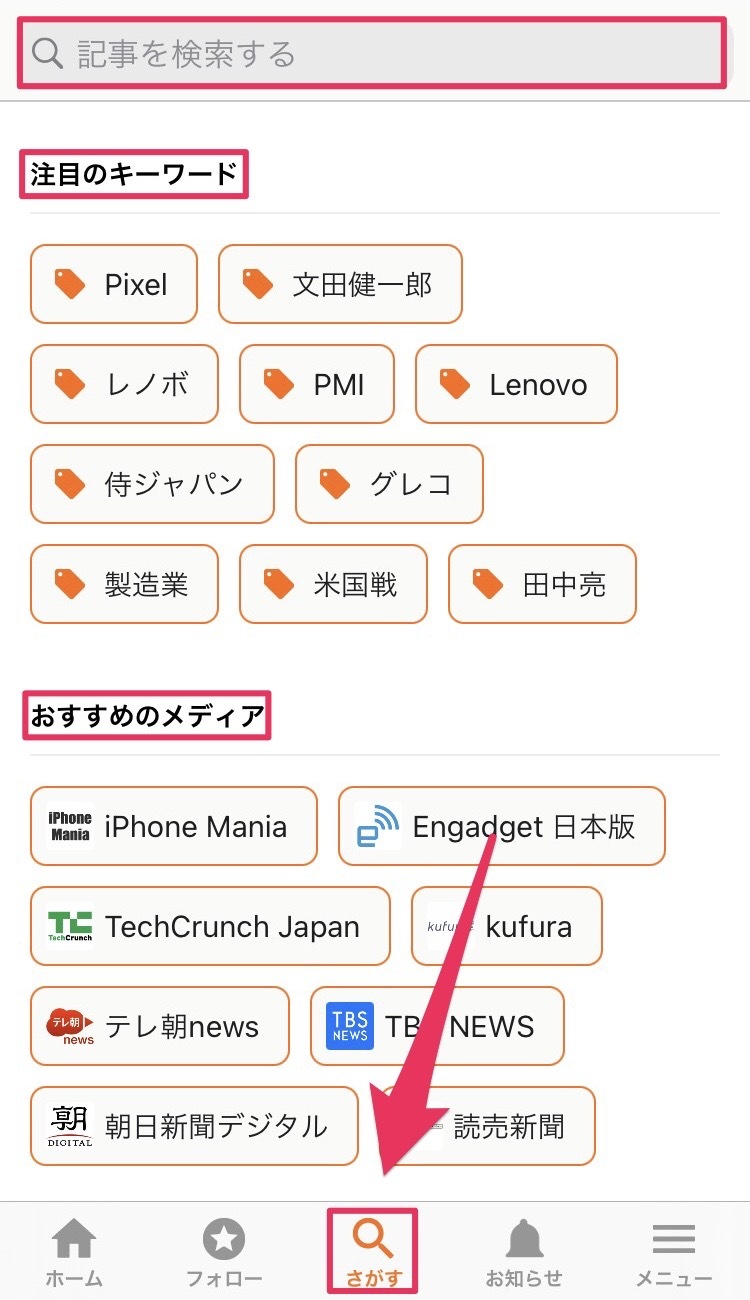
入力が終わるとキーワードに関連するニュース情報が一覧で表示されます。
また、メディア別で探すことも可能です。
ニュースパス

開発:KDDI CORPORATION
掲載時の価格:無料
Ver:iOS 2.11.2 / Android Varies with device